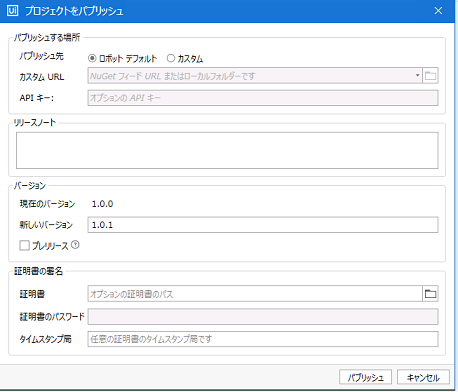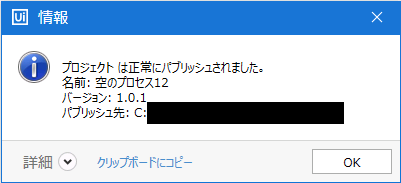UiPathでハローワールド
ドキュメントやWEBでの他WEBサイトを見て
出来た気分になるより、実際に動かしてみると
UiPathがどのようなものなのかがわかりやすいと
思います。
前回、紹介したコミニティエディションを
使用して「はろーわーるど」を画面に
表示するものを実際に作成して
みましょう。
1.Studioを起動する
2.右ペインから「プロセス」をクリックする
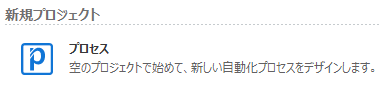
3.左ペインのアクティビティから
システム-メッセージボックスを見つけ
中央へクリック&ドロップする。
アクティビティは検索BOXにアクティビティ名の
一部を入力することにより、見つけやすくなります。

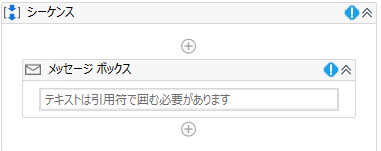
4.メッセージボックスのメッセージとして
「はろーわーるど」を設定します。
UiPathは文字列を設定するときは「"」を使用します。
指定したい文字列を「"」で囲います。
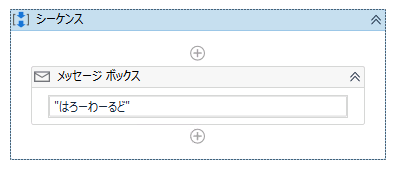
※アクティビティに正しい設定ができた時に
「!」が消えます。
設定抜けバグを見つけやすくなっています。
5.実際に動かしてみるため、上部ペインにある「ファイルをデバック
」-「実行」をクリックします。
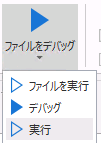
6.画面にメッセージボックスが表示され「はろーわーるど」と
表示されます。
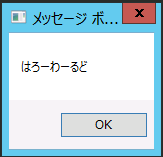
おつかれさまでした。
今回作成したものは上部ペインにある
「保存」をクリックし、保存しましょう。
<補足>
Robotプロセスを使用して実行する場合は
パッケージ化をする必要があります。
パッケージ化は上部ペインにある「パブリッシュ」を
クリックすることによりパッケージ化できます。
パッケージ化されたものは、「.nupkg」として
作成、保存されます。